5 modi per riparare Corsair Utility Engine continua a bloccarsi (08.19.25)
Il motore di utilità corsair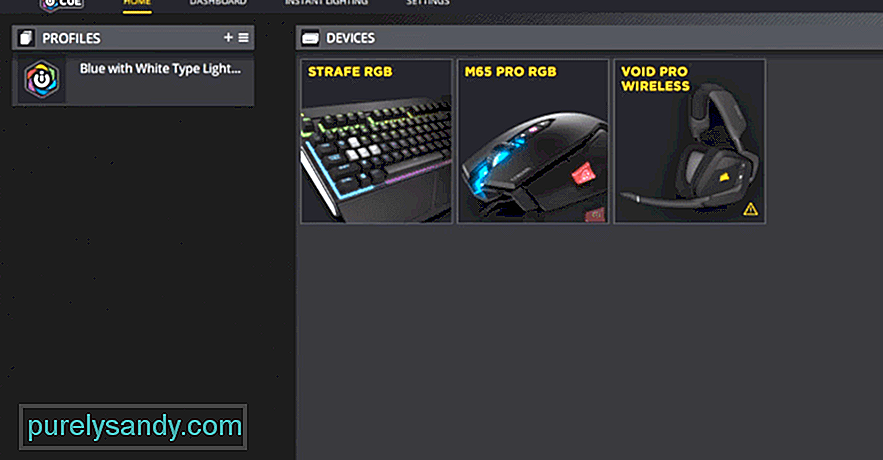 continua a bloccarsi
continua a bloccarsiCorsair è noto per la qualità e l'affidabilità della maggior parte delle sue periferiche. Sebbene queste periferiche siano generalmente ottime da sole, Corsair offre agli utenti la possibilità di renderle ancora migliori e più efficienti e sempre grazie a determinati software.
Questo software non è altro che Corsair Utility Engine, di cui parleremo oggi. Conosciuto da molti come iCUE in breve, il Corsair Utility Engine offre molte funzioni di accessibilità e personalizzazione che rendono l'utilizzo dei dispositivi di gioco Corsair molto più piacevole.
Questo perché le funzionalità del software consentono agli utenti di cambiare il modo in cui i dispositivi funzionano per corrispondere meglio alle preferenze esatte di un utente. Ma gli utenti possono ottenere il massimo da queste funzionalità solo quando utilizzano iCUE. Un problema con questo è che a volte il Corsair Utility Engine continua a bloccarsi. Ecco come evitare che si arresti in modo anomalo se lo incontri anche durante l'apertura del programma.
Come risolvere Corsair Utility Engine continua a bloccarsi?C'è un plug-in che gli utenti devono installare manualmente affinché iCUE funzioni correttamente. Questo è il plugin ASUS che svolgeva una serie di funzioni diverse. Mentre questo era un aspetto molto importante dell'applicazione in una volta, non lo è più ed è in realtà molto più problematico di quanto non sia utile. Detto questo, è molto importante che gli utenti se ne liberino dalla cartella di installazione e poi provino ad aprire nuovamente iCUE.
Il motivo per cui questa è una soluzione efficace è il fatto che Corsair ha effettivamente plug-in ASUS progettato per Corsair Utility Engine in un aggiornamento. Ciò fa sì che la versione che è stata installata manualmente interferisca con quella nuova, provocando l'arresto anomalo di iCUE all'avvio e non consentendo agli utenti di trarne il massimo.
Un'applicazione che molti utenti di Corsair Utility Engine potrebbero aver installato sul proprio dispositivo e che utilizzano regolarmente è Precision X. Questa soluzione è pensata specificamente per tutti questi utenti. È noto che il software causa molti problemi con iCUE, motivo per cui si consiglia di tenere sempre disattivato Precision X quando si tenta di avviarlo.
Ci sono profili nel software iCUE che ne consentono il funzionamento. Se questi sono danneggiati in qualsiasi forma, possono causare problemi con il programma che possono causare arresti anomali più e più volte ogni volta che gli utenti cercano di avviarlo. Questo potrebbe essere il motivo per cui gli utenti riscontrano questo problema.
Per risolverlo, apri Esplora file in Windows e digita %APPDATA%. Apparirà un menu dopo averlo cercato. All'interno di questo menu, prova a individuare una cartella relativa a Corsair e rinominala in Corsair.BAD. Ora riavvia semplicemente iCUE e il software creerà automaticamente un nuovo profilo, prevenendo ulteriori arresti anomali.
Una soluzione per questo problema che dovrebbe quasi sicuramente funziona se tutti gli altri hanno fallito è ripararlo. Invece dei profili, potrebbero esserci altri file danneggiati relativi a iCUE che causano questo problema. Questo può essere facilmente risolto dal sistema se segui alcuni passaggi specifici.
Vai al Pannello di controllo in Windows e apri il menu App. Da questo menu, scegli App & Menu delle funzionalità che ti consentirà di trovare un'opzione relativa a Corsair Utility Engine. Fare clic su questo e selezionare modifica. Ora fai semplicemente clic sull'opzione che consente agli utenti di riparare l'applicazione. Una volta completato il processo di riparazione, riavvia iCUE e dovrebbe funzionare.
L'ultima soluzione rimasta da provare è cancellare completamente tutti i contenuti di Corsair Utility Engine sul PC dopo aver reinstallato il software. Ora reinstallalo dal sito Web ufficiale di Corsair e tutti gli errori precedenti non dovrebbero più ripresentarsi. Prova ad aprire iCUE dopo che l'applicazione è stata reinstallata con successo e dovrebbe funzionare correttamente senza mai andare in crash.
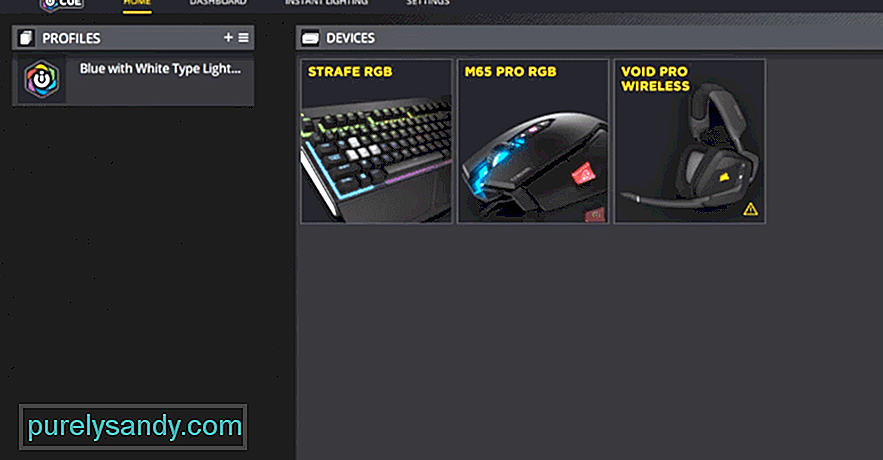
Video Youtube: 5 modi per riparare Corsair Utility Engine continua a bloccarsi
08, 2025

